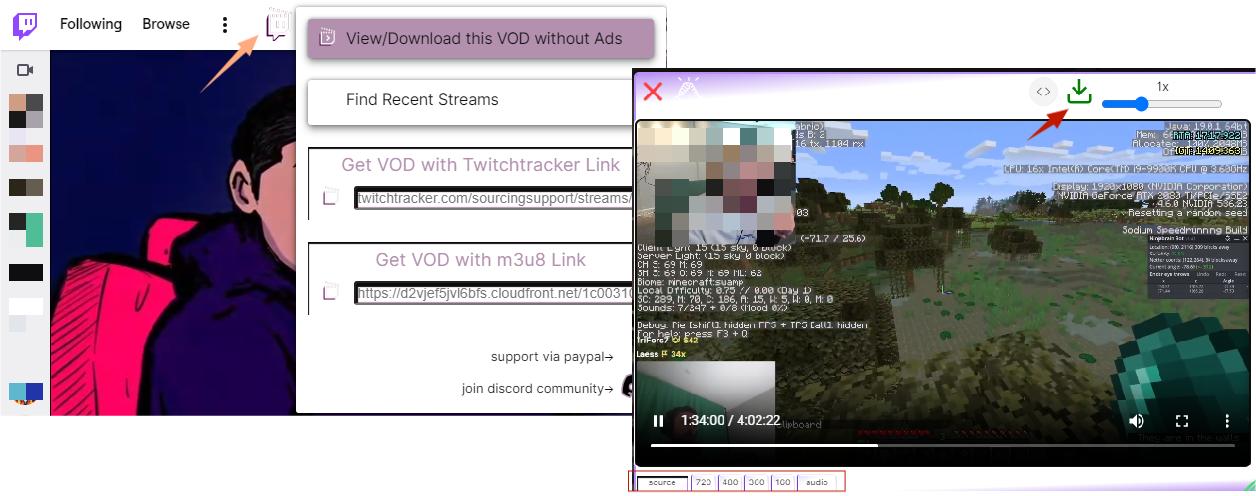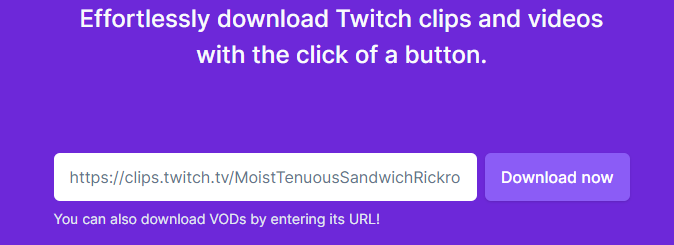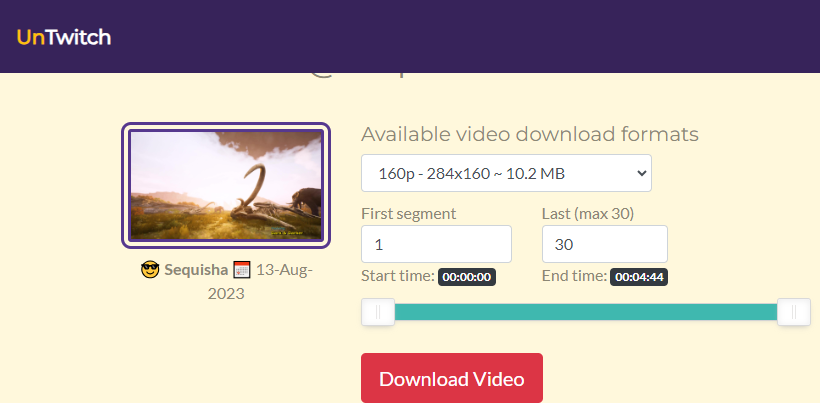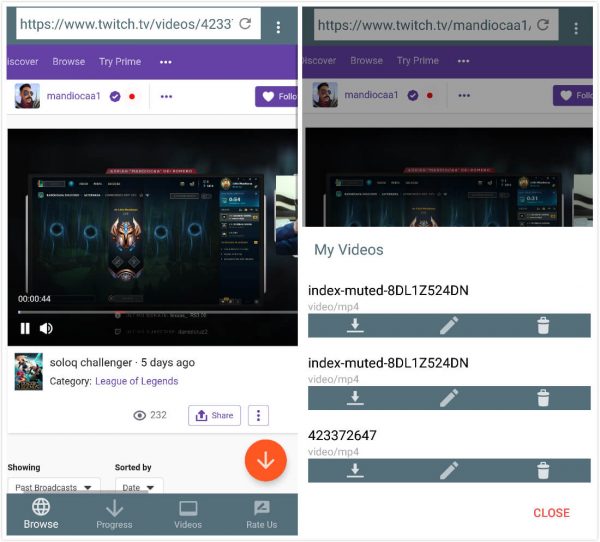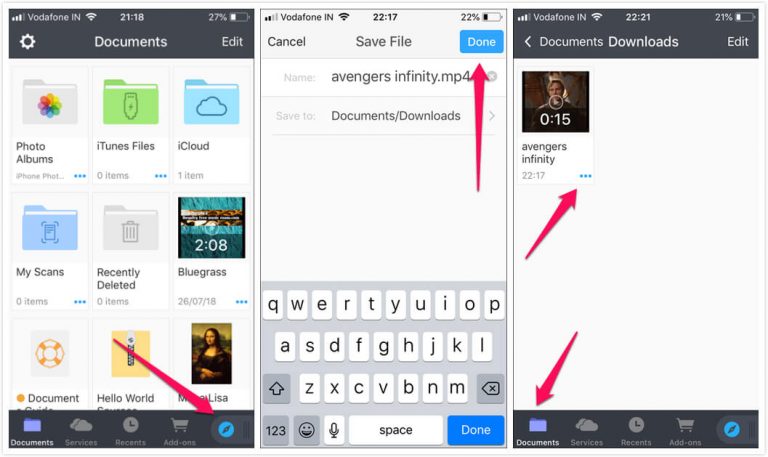TwitchのVOD機能(配信コンテンツアーカイブ)で過去の配信を楽しんだことはTwitchユーザーなら誰でもあるでしょう。でも今はかつてあった過去の配信を無期限に保存する機能を提供しなくなって、場合によって過去の配信は7日、14日や60日後削除するようになりました。こうして、オフラインで見ることや他のサイトに投稿したり保存したりすることが必要なストリーマーやユーザーにとって、VODのダウンロードは不可欠な機能になりました。今回はほとんどのプラットフォーム(主にMac、Windows、Android、iOS)でTwitch動画と配信のダウンロードで使う超簡単な方法をご紹介します。
目録
PCで自分や他人のTwitch動画と配信をダウンロードするとき、iFunia Free YouTube Downloaderを使うのは一番簡単で快速です。名前と違って、このソフトはTwitch、YouTube、Facebook、Twitter、VimeoやDailymotionなどの1000+の動画サイトから動画を保存できます。
超長い過去配信、複数の配信コンテンツ、このソフトを使えばなんでもダウンロードできます。特に、ダウンロードするときに画質やフレームを指定できます。さらに、Twitchのクリップ、ダイジェストやアップロード動画を全部ダウンロードできます。
特性とメリット:
 無料ダウンロード macOS 10.11及び以降
無料ダウンロード macOS 10.11及び以降 無料ダウンロード Windows 11/10/8/7
無料ダウンロード Windows 11/10/8/7
ステップ1、上のボタンをクリックし、ソフトをダウンロードしてインストールします。利用しているOSからMacバージョンかWindowsバージョンを選択ことはできます。そして、ソフトを起動します。

ステップ2、twitch.tvにアクセスし、TwitchVODをダウンロードリストに追加します。ダウンロードしたい動画のURLをソフトのURL欄にコピーして「+」アイコンをクリックすると、ビデオのダウンロードリンクを取得できます。複数の動画をダウンロードする場合は繰り返し追加してください。
ステップ3、フォーマットドロップダウンメニューでダウンロードフォーマット(例えば、MP4)を選択します。一番下の方を選択すると、音声ファイルとしてダウンロードできます。「↓」アイコンをクリックすると、ダウンロードは開始します。
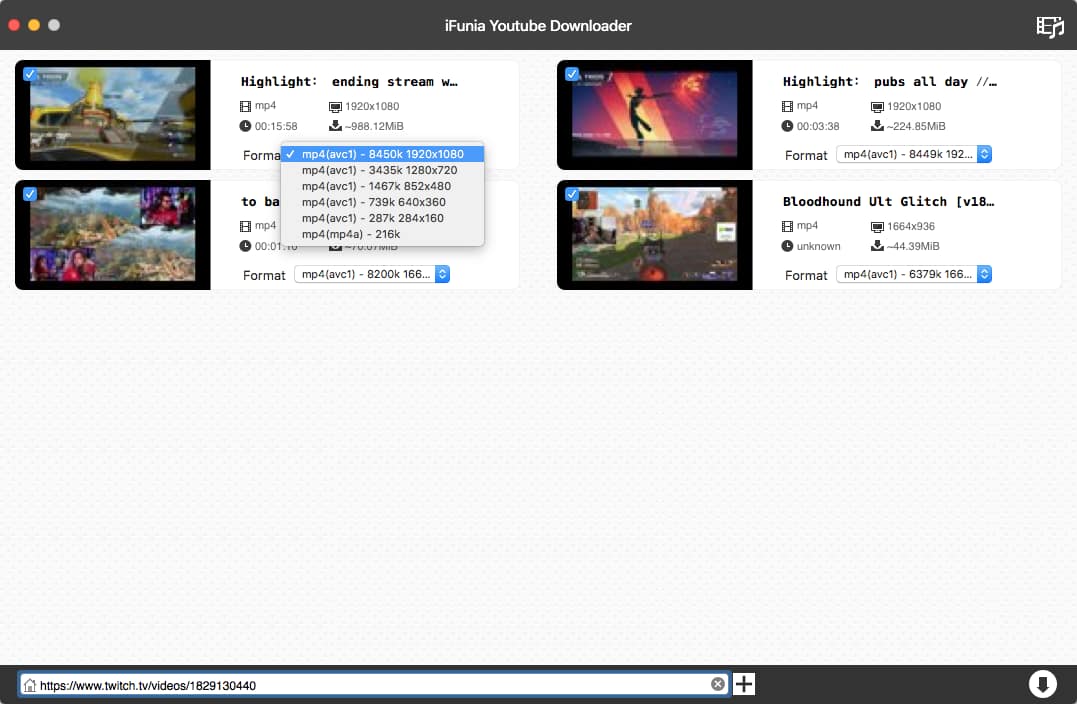
ダウンロードが終わった後、「☑️」をクリックしたらダウンロードした動画ファイルのあるフォルダーを開きくことができます。
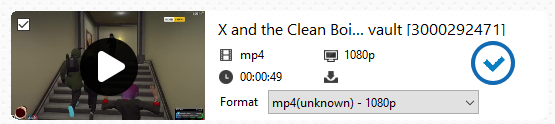
ヒント:複数のTwitchVODをダウンロードする場合、ステップ2を繰り返しする他、スクリーン上の方のツールバーで「File」→「Input URLs」をクリックして開いたURL欄にリストのようにURLを貼り付けばよろしいです。一行に一つのビデオファイルに対応します。
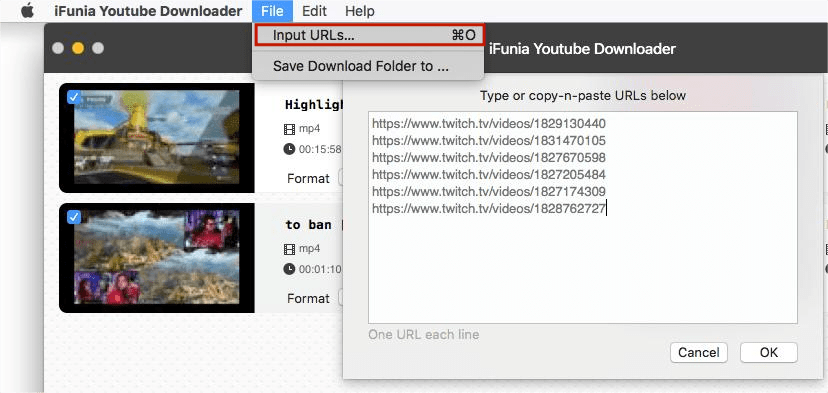
動画をダウンロードするとき、ほとんどブラウザの拡張機能を使う人もいまたくさんいますが、その拡張機能の多数はTwitchVODをダウンロードできません。しかし、数多くの拡張機能を試した結果、TwitchVODのダウンロードに使うことができるTwitch VOD Downloader by Andre Bradshawを見つけました。この拡張機能はChromeとFirefox両方とも対応できますが、欠点はクリップのダウンロードできないこととダウンロードスピードのおそいことです。
では、次の順を追ってブラウザの拡張機能でTwitch動画と配信をダウンロードしましょう:
削除されたTwitchVODをダウンロードする方法:
期限切れのVODはダウンロードできます?実はできるよ。Twitch VOD Downloaderは上で述べた通りに最近削除されたVODをダウンロードできます。ここは操作の手順です。
注意:ダウンロードスピードのおそい場合、ダウンロードアイコンの横の「< >」ボタンをクリックし、方法1のソフトに貼り付けてダウンロードしたらダウンロードスピードは改善できます
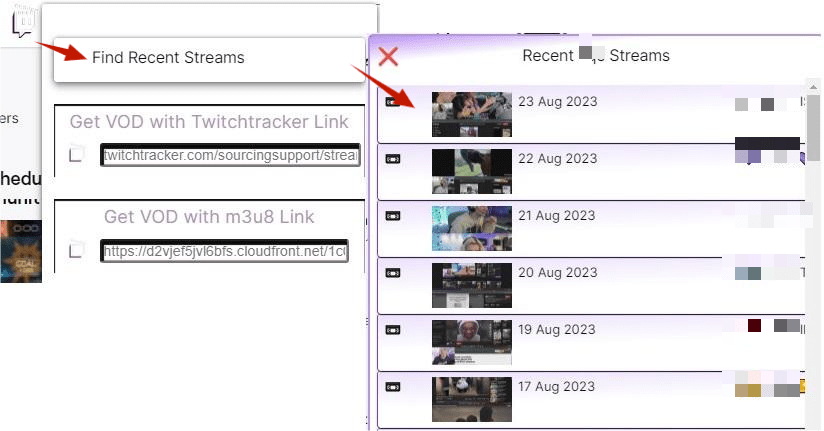
ヒント: この方法は削除したから60日間のコンテンツしかダウンロードできません。ダウンロードできない場合はストリーマーのYouTubeチャンネルを確認してください。自分の過去の配信を保存するためにYouTubeに投稿する人は少なくありません。
オンラインサイトサービスでTwitchVODをダウンロードすることもできます。特に、オンラインであるからどのOSにも対応できます。ただし、これらのツールにはダウンロードするときビデオの長さ(30分から3時間以内)の制限があります。
CliprはTwitchクリップとVODをダウンロードするためのオンラインサイトです。ダウンロードするとき、Cliprは画質と(3時間までの)長さを設定できます。次は操作手順:
UnTwitchはCliprとほぼ同じようなオンラインTwitchVODとクリップダウンロードサイトで、ファイルサイズの大小を選択してMP4としてダウンロードできます。音声ファイルとしてダウンロードすることもできます。ただし、UnTwitchには一回のダウンロードに1時間の動画の尺と360以下のセグメント制限がありますので、長いTwitchビデオをダウンロードする場合は対応できません。では、次は操作手順です。
AndroidデバイスでVODビデオをダウンロードする場合、オンラインダウンロードサイト以外のチョイスもあります。例えば、All Video Downloaderのようなウェブサイトを閲覧できる専門の動画ダウンロードアプリ。このような無料アプリはTwitchのほかほとんどの動画共有サイトからのダウンロードをサポートします。
AndroidでTwitchVODをダウンロードする方法:
ヒント:ダウンロードフォルダを変更することはできます。右上の三点アイコンをタップして「Download Directory」をタップし、好きなフォルダを選択します。
iOSのApp Storeは厳しい審査を行いますから、iPhone・iPadユーザーがTwitchVODをダウンロードするときのベストチョイスはオンラインサイトです。でもこのようなとき、強力なファイル管理ソフトDocuments by Readdleを使うと、ダウンロードは効率よくなり、ファイル管理も簡単になります。
iPhoneでTwitchVODをダウンロードする方法:
Twitchはストリーマーに配信VODを自分のアカウントでダウンロードできる便利な機能をサポートしますが、Twitch初心者にとって注意しなければならないことはいくつかあります。Twitchは自動で過去の配信を保存しないことで、まず保存機能をオンにする必要があります。次はTwitchの保存機能をオンにする手順です。
ステップ1、twitch.tvにアクセスし、右上のアカウントアイコンをクリックしてドロップダウンメニューから「設定(Settings)」を選択します。設定ページで「Channel and Videos」をクリックして、「クリエイターダッシュボード(creator dashboard)」にアクセスします。
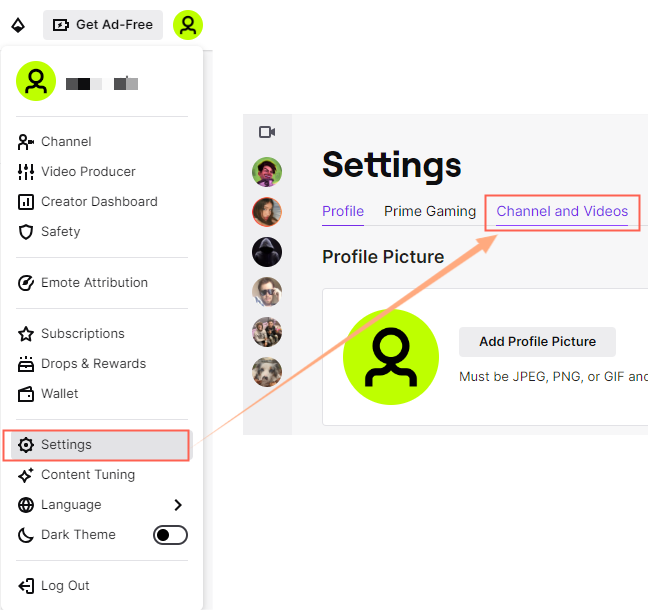
ステップ2、「配信(Stream)」をクリックして、VOD設定の「過去の配信を保存する(Store past broadcasts)」をオンしたら、アーカイブは作動し始めます。これからの配信は7日間(Twitchパートナー、PrimeやTwitch Turboなどによって、最長60日間)保存できます。
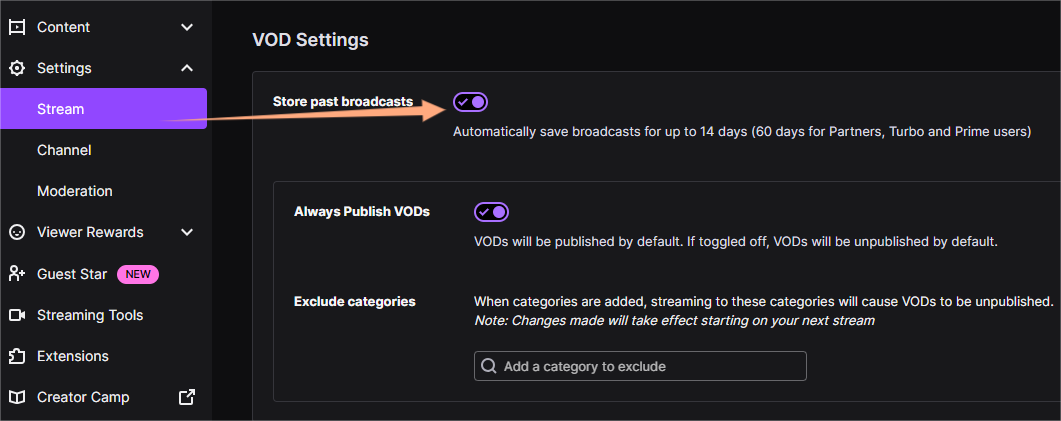
ステップ3、コンテンツ(contents)タブで「ビデオプロデューサー(Video Producer)」をクリックします。ここでは全ての投稿を管理できます。ビデオの右の三点アイコンからダウンロードを選択すると、VODはダウンロードし始めます。
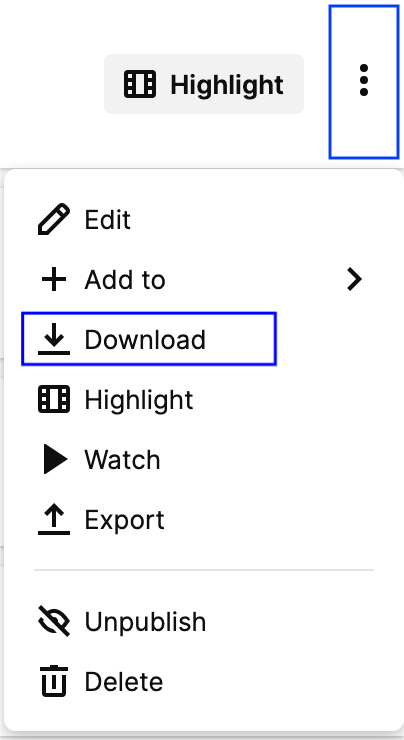
ヒント: 直にTwitchVODをダウンロードするほか、Twitch動画と配信を直接YouTubeに投稿してもVODを保存できます。こうする方はTwitchアカウントをYouTubeアカウントにリンクしたらよいです。さらに、VODからダイジェストを作成するしたら、作成したダイジェストは永久に保存できます。
上で述べた色々なツールでTwitchVODとクリップのダウンロードを効率よくできます。ストリーマーにとってクリエイターダッシュボードを使うことは自分のVOD保存を効率よくでき、視聴者にとって第三者のTwitchダウンローダーを使うこともクリップやビデオのダウンロードを簡単にできます。でもTwitch動画と配信を頻繁にダウンロードする方にはやはりiFunia Free YouTube Downloaderをおすすめします。どのように長いVODも自動的にダウンロードできるパソコンのソフトウェアはどんなときも信頼できるTwitchダウンローダーです。
1. ダウンロードした配信は音が出ない?
Twitchは、著作権で保護された音楽を含むVODの一部を自動的に消音します。これによって、クリエイターダッシュボードか第三者ダウンローダーに関わらず、ダウンロードしたVODは全部消音されたのです。
2. 配信中にダウンロードできる?
それはできません。配信が終わらないとダウンロードできません。OBSなどの配信用ソフトは配信中で録画できますが、画質を落とさずにできないかもしれません。ですから、配信が終わった後でTwitchのアーカイブでダウンロードする方が一番いいです。
3. コメント付きで保存する方法は?
正直に言えば、直にコメント付きに保存できる方法はありませんが、ニーズに応じてコメントと一緒に録画することとかTwitch Chat Downloader(TwitchコメントをCSVに保存できるオンラインサイト)でコメントを保存することなどしてみましょう。

東京都出身。プログラマーとして15年以上勤めています。ビデオ編集について上達しています。今までの積み上げた知識が皆さんに伝えられる文章を書きたくて編集部に入りました。何かの問題があったらコメントしてください。